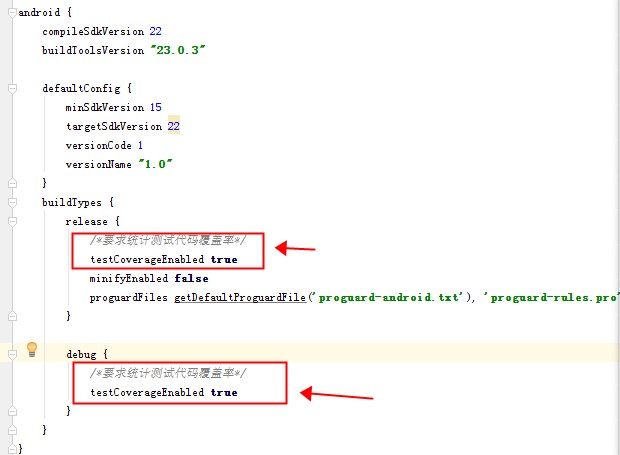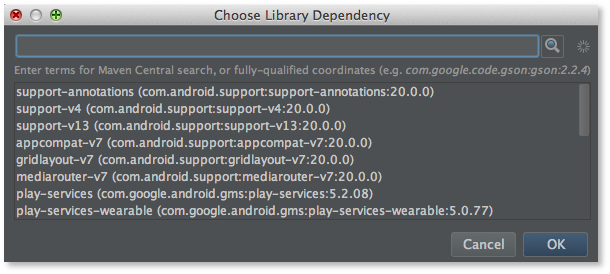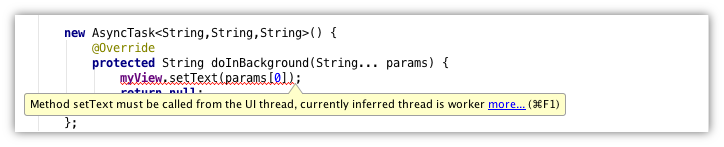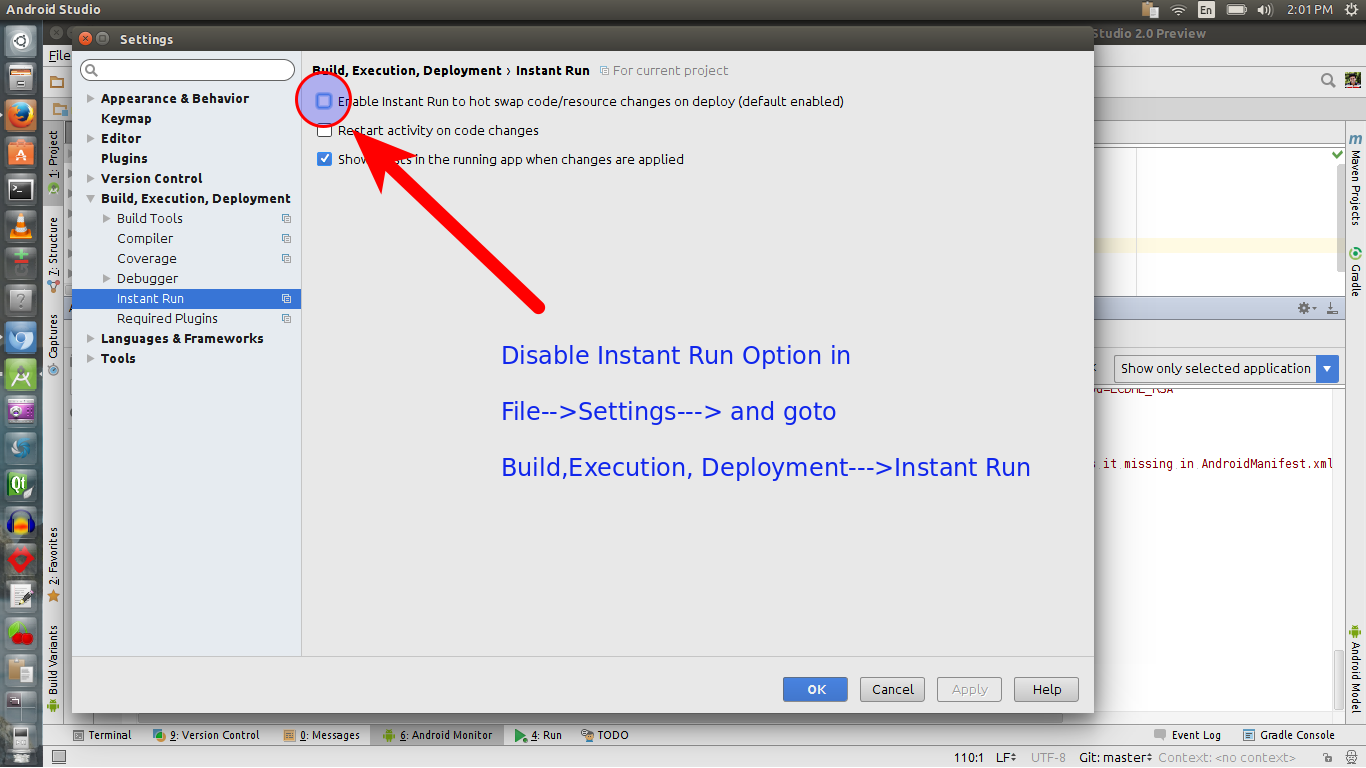_debugAndroidTestApk - ## Internal use, do not manually configure ##
+--- com.android.support:support-annotations:22.2.1
+--- com.android.support.test:runner:0.3
| +--- com.android.support.test:exposed-instrumentation-api-publish:0.3
| +--- junit:junit:4.12
| | \--- org.hamcrest:hamcrest-core:1.3
| \--- com.android.support:support-annotations:22.2.0 -> 22.2.1
\--- com.android.support.test.espresso:espresso-core:2.2
+--- com.android.support.test.espresso:espresso-idling-resource:2.2
+--- com.squareup:javawriter:2.1.1
+--- javax.inject:javax.inject:1
+--- org.hamcrest:hamcrest-library:1.3
| \--- org.hamcrest:hamcrest-core:1.3
+--- com.android.support.test:rules:0.3
| \--- com.android.support.test:runner:0.3 (*)
+--- org.hamcrest:hamcrest-integration:1.3
| \--- org.hamcrest:hamcrest-library:1.3 (*)
+--- com.google.code.findbugs:jsr305:2.0.1
+--- javax.annotation:javax.annotation-api:1.2
\--- com.android.support.test:runner:0.3 (*)
_debugAndroidTestCompile - ## Internal use, do not manually configure ##
+--- com.android.support:support-annotations:22.2.1
+--- com.android.support.test:runner:0.3
| +--- com.android.support.test:exposed-instrumentation-api-publish:0.3
| +--- junit:junit:4.12
| | \--- org.hamcrest:hamcrest-core:1.3
| \--- com.android.support:support-annotations:22.2.0 -> 22.2.1
\--- com.android.support.test.espresso:espresso-core:2.2
+--- com.android.support.test.espresso:espresso-idling-resource:2.2
+--- com.squareup:javawriter:2.1.1
+--- javax.inject:javax.inject:1
+--- org.hamcrest:hamcrest-library:1.3
| \--- org.hamcrest:hamcrest-core:1.3
+--- com.android.support.test:rules:0.3
| \--- com.android.support.test:runner:0.3 (*)
+--- org.hamcrest:hamcrest-integration:1.3
| \--- org.hamcrest:hamcrest-library:1.3 (*)
+--- com.google.code.findbugs:jsr305:2.0.1
+--- javax.annotation:javax.annotation-api:1.2
\--- com.android.support.test:runner:0.3 (*)
_debugApk - ## Internal use, do not manually configure ##
+--- com.android.support:multidex:1.0.1
+--- com.android.support:appcompat-v7:22.2.1
| \--- com.android.support:support-v4:22.2.1
| \--- com.android.support:support-annotations:22.2.1
+--- com.android.support:design:22.2.1
| +--- com.android.support:appcompat-v7:22.2.1 (*)
| \--- com.android.support:support-v4:22.2.1 (*)
\--- com.shamanland:fonticon:0.1.8
_debugCompile - ## Internal use, do not manually configure ##
+--- com.android.support:multidex:1.0.1
+--- com.android.support:appcompat-v7:22.2.1
| \--- com.android.support:support-v4:22.2.1
| \--- com.android.support:support-annotations:22.2.1
+--- com.android.support:design:22.2.1
| +--- com.android.support:appcompat-v7:22.2.1 (*)
| \--- com.android.support:support-v4:22.2.1 (*)
\--- com.shamanland:fonticon:0.1.8
_debugUnitTestApk - ## Internal use, do not manually configure ##
No dependencies
_debugUnitTestCompile - ## Internal use, do not manually configure ##
No dependencies
_releaseApk - ## Internal use, do not manually configure ##
+--- com.android.support:multidex:1.0.1
+--- com.android.support:appcompat-v7:22.2.1
| \--- com.android.support:support-v4:22.2.1
| \--- com.android.support:support-annotations:22.2.1
+--- com.android.support:design:22.2.1
| +--- com.android.support:appcompat-v7:22.2.1 (*)
| \--- com.android.support:support-v4:22.2.1 (*)
\--- com.shamanland:fonticon:0.1.8
_releaseCompile - ## Internal use, do not manually configure ##
+--- com.android.support:multidex:1.0.1
+--- com.android.support:appcompat-v7:22.2.1
| \--- com.android.support:support-v4:22.2.1
| \--- com.android.support:support-annotations:22.2.1
+--- com.android.support:design:22.2.1
| +--- com.android.support:appcompat-v7:22.2.1 (*)
| \--- com.android.support:support-v4:22.2.1 (*)
\--- com.shamanland:fonticon:0.1.8
_releaseUnitTestApk - ## Internal use, do not manually configure ##
No dependencies
_releaseUnitTestCompile - ## Internal use, do not manually configure ##
No dependencies
androidJacocoAgent - The Jacoco agent to use to get coverage data.
\--- org.jacoco:org.jacoco.agent:0.7.4.201502262128
androidJacocoAnt - The Jacoco ant tasks to use to get execute Gradle tasks.
\--- org.jacoco:org.jacoco.ant:0.7.4.201502262128
+--- org.jacoco:org.jacoco.core:0.7.4.201502262128
| \--- org.ow2.asm:asm-debug-all:5.0.1
+--- org.jacoco:org.jacoco.report:0.7.4.201502262128
| +--- org.jacoco:org.jacoco.core:0.7.4.201502262128 (*)
| \--- org.ow2.asm:asm-debug-all:5.0.1
\--- org.jacoco:org.jacoco.agent:0.7.4.201502262128
androidTestApk - Classpath packaged with the compiled 'androidTest' classes.
No dependencies
androidTestCompile - Classpath for compiling the androidTest sources.
+--- com.android.support:support-annotations:22.2.1
+--- com.android.support.test:runner:0.3
| +--- com.android.support.test:exposed-instrumentation-api-publish:0.3
| +--- junit:junit:4.12
| | \--- org.hamcrest:hamcrest-core:1.3
| \--- com.android.support:support-annotations:22.2.0 -> 22.2.1
\--- com.android.support.test.espresso:espresso-core:2.2
+--- com.android.support.test.espresso:espresso-idling-resource:2.2
+--- com.squareup:javawriter:2.1.1
+--- javax.inject:javax.inject:1
+--- org.hamcrest:hamcrest-library:1.3
| \--- org.hamcrest:hamcrest-core:1.3
+--- com.android.support.test:rules:0.3
| \--- com.android.support.test:runner:0.3 (*)
+--- org.hamcrest:hamcrest-integration:1.3
| \--- org.hamcrest:hamcrest-library:1.3 (*)
+--- com.google.code.findbugs:jsr305:2.0.1
+--- javax.annotation:javax.annotation-api:1.2
\--- com.android.support.test:runner:0.3 (*)
androidTestProvided - Classpath for only compiling the androidTest sources.
No dependencies
androidTestWearApp - Link to a wear app to embed for object 'androidTest'.
No dependencies
apk - Classpath packaged with the compiled 'main' classes.
No dependencies
archives - Configuration for archive artifacts.
No dependencies
compile - Classpath for compiling the main sources.
+--- com.android.support:appcompat-v7:22.2.1
| \--- com.android.support:support-v4:22.2.1
| \--- com.android.support:support-annotations:22.2.1
+--- com.android.support:design:22.2.1
| +--- com.android.support:appcompat-v7:22.2.1 (*)
| \--- com.android.support:support-v4:22.2.1 (*)
\--- com.shamanland:fonticon:0.1.8